u深度ibm笔记本bios设置u盘启动教程
2016-04-28 bios设置教程
bios设置u盘启动是我们重装系统之前都会进行的一项设置,但是不少ibm笔记本用户反馈自己并不懂设置ibm笔记本u盘启动,那么遇到这种情况该怎么办呢?下面就给大家带来u深度ibm笔记本bios设置u盘启动教程。
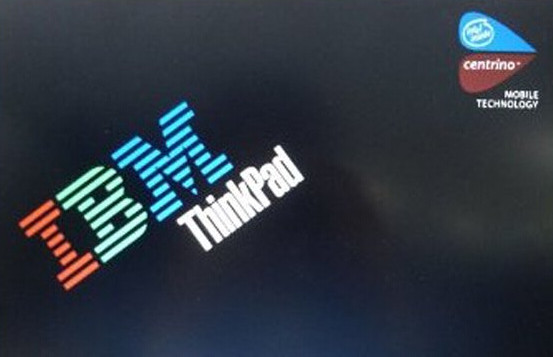
1、开机等待电脑出现开机画面的时候按F1键进入bios设置界面,然后移动光标选择“Config”回车确认,如下图所示:
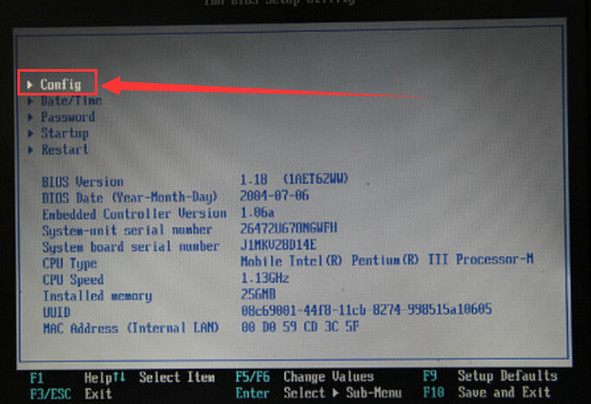
2、在Config设置界面中,移动光标选择“USB”回车确认,打开USB设置界面,如下图所示:
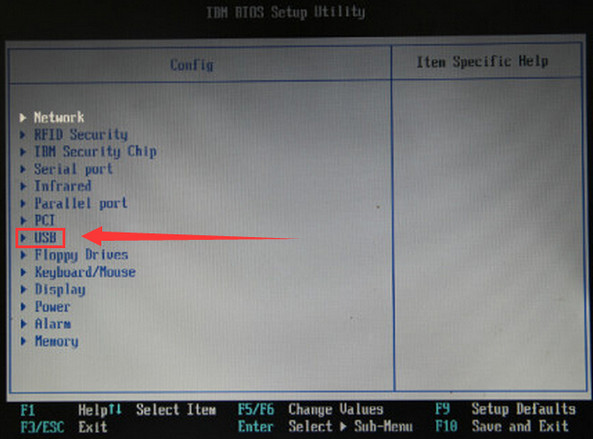
3、接着修改“USB BIOS Support”后面选项为“Enabled”回车确认并且按Esc返回到bios设置首界面,如下图所示:
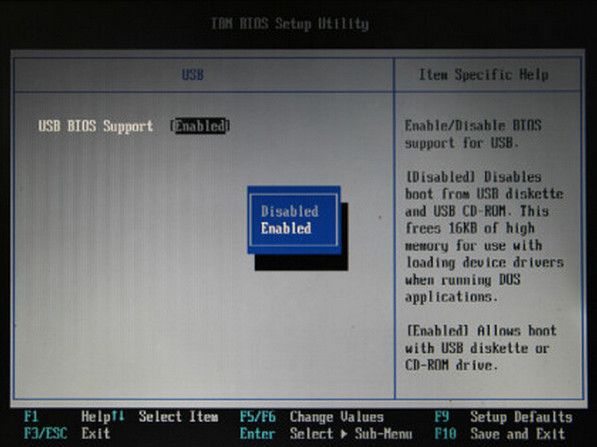
4、回到bios设置首界面之后,移动光标选择“Startup”设置回车确认,在Startup设置界面中确保快捷键u盘启动是开启状态即可,然后按F10键保存并且重启电脑,如下图所示:
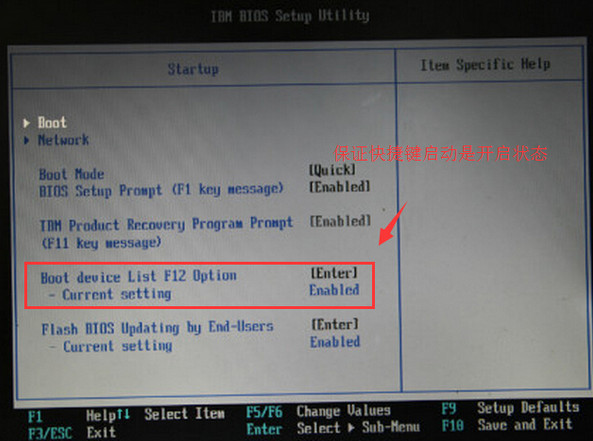
5、最后重启按F12键进入Boot Menu界面,选择USB HDD进入u深度pe系统主界面,如下图所示:
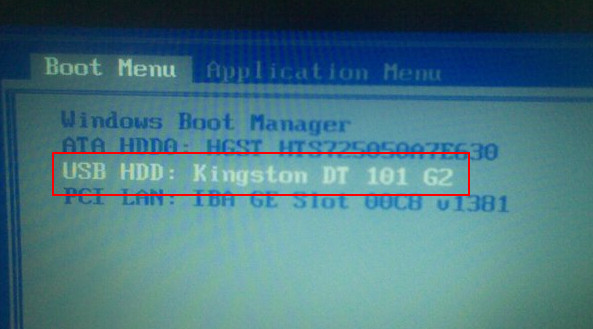
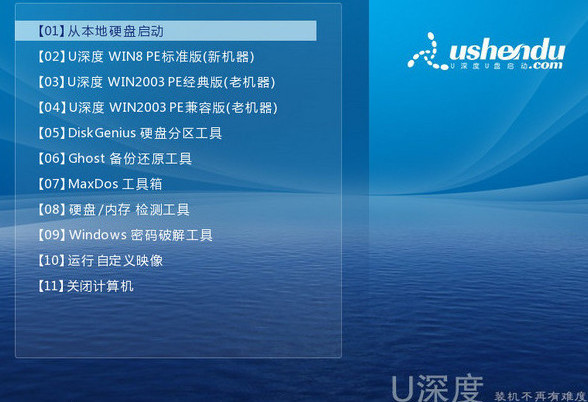
以上就是ibm笔记本bios设置u盘启动的详细教程,大家可以参考上面所介绍的u盘启动操作方法进行尝试。

